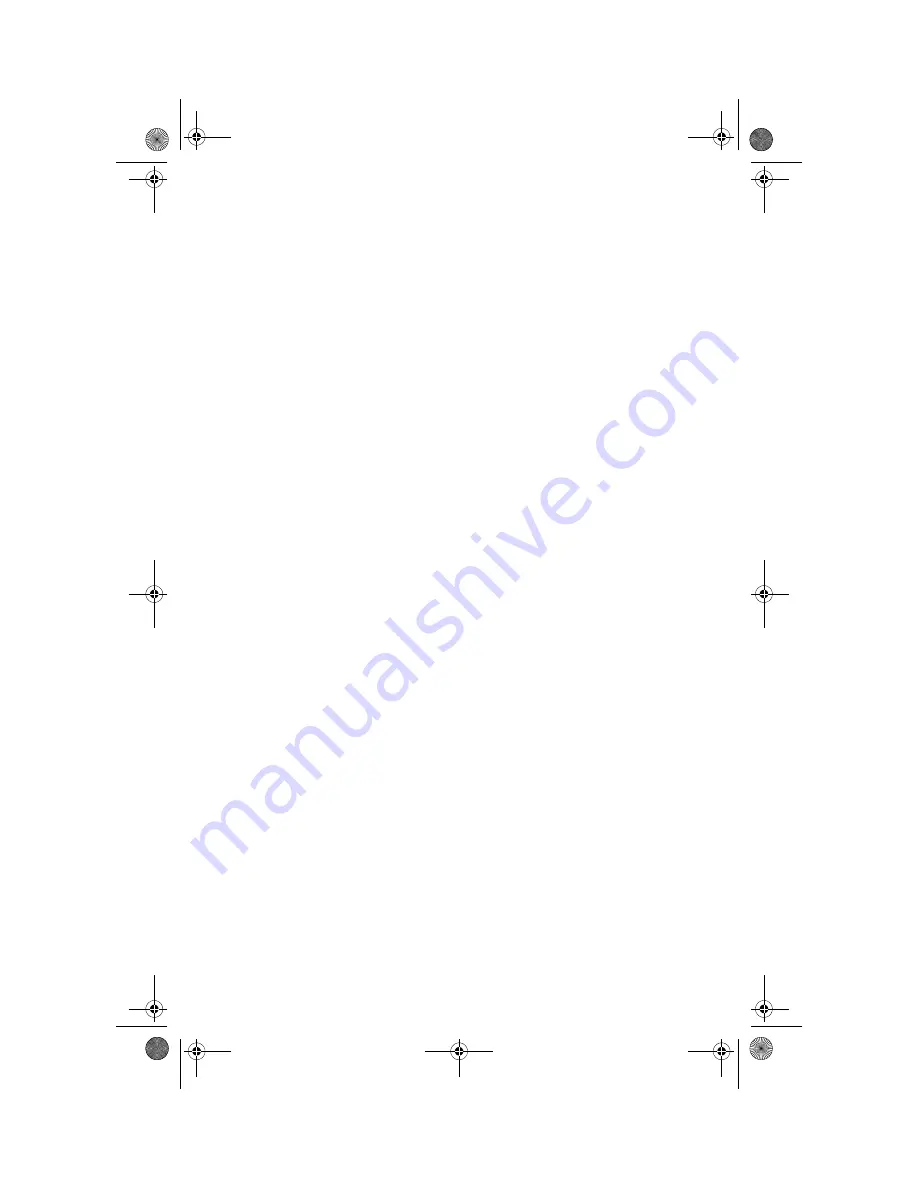
D-8 Руководство пользователя персонального компьютера IBM
В течение гарантийного периода IBM или продавец (если он авторизован
IBM для проведения гарантийного обслуживания) будут предоставлять вам
бесплатные услуги по ремонту и замене Компьютера в соответствии с типом
услуг, оказываемых для данного Компьютера, а также осуществлять
руководство в отношении применимых к Компьютеру технических
изменений и выполнять необходимую установку.
Если в течение гарантийного срока Компьютер перестанет
функционировать в соответствии с гарантией, а IBM или продавец не смогут
ни 1) восстановить его работоспособность, ни 2) заменить его на по крайней
мере эквивалентный, то вы можете вернуть его по месту покупки и получить
возмещение уплаченной вами суммы. Предоставляемый при замене
компьютер может оказаться и не новым, но он будет вполне
работоспособен.
На что распространяется гарантия. Гарантия не включает в себя ремонт
или замену Компьютера, поврежденного в результате неправильной
эксплуатации, несчастных случаев, модификации, эксплуатации в
неподходящей физической или операционной среде, неправильно
произведенного вами обслуживания или сбоя, вызванного продуктом, за
который IBM не несет ответственности. Гарантия утрачивает силу при
снятии или замене идентификационных этикеток на Компьютере или его
деталях.
ЭТИ ГАРАНТИИ ЯВЛЯЮТСЯ ИСКЛЮЧИТЕЛЬНЫМИ ГАРАНТИЯМИ, КОТОРЫЕ
ЗАМЕНЯЮТ СОБОЙ ВСЕ ОСТАЛЬНЫЕ ГАРАНТИИ ИЛИ ОГОВОРКИ, КАК
ЯВНЫЕ, ТАК И ПРЕДПОЛАГАЕМЫЕ, ВКЛЮЧАЯ, НО НЕ ОГРАНИЧИВАЯСЬ
ТАКОВЫМИ, ПРЕДПОЛАГАЕМЫЕ ГАРАНТИИ ИЛИ ОГОВОРКИ
ОТНОСИТЕЛЬНО КОММЕРЧЕСКОГО ИСПОЛЬЗОВАНИЯ ИЛИ
ПРИГОДНОСТИ ДЛЯ КАКИХ-ЛИБО ЦЕЛЕЙ. ЭТИ ГАРАНТИИ ДАЮТ ВАМ
ОПРЕДЕЛЕННЫЕ ЮРИДИЧЕСКИЕ ПРАВА; ВЫ МОЖЕТЕ ТАКЖЕ ИМЕТЬ
ДРУГИЕ ПРАВА, КОТОРЫЕ ЗАВИСЯТ ОТ ОСОБЕННОСТЕЙ КОНКРЕТНОГО
ЗАКОНОДАТЕЛЬСТВА. ЗАКОНОДАТЕЛЬСТВО НЕКОТОРЫХ СТРАН НЕ
ДОПУСКАЕТ ОТКАЗ ОТ ЯВНЫХ ИЛИ ПРЕДПОЛАГАЕМЫХ ГАРАНТИЙ ИЛИ ИХ
ОГРАНИЧЕНИЕ; В ЭТОМ СЛУЧАЕ ВЫШЕПРИВЕДЕННЫЙ ОТКАЗ ИЛИ
ОГРАНИЧЕНИЕ МОЖЕТ К ВАМ НЕ ОТНОСИТЬСЯ. ПРИ ПОДОБНЫХ
ОБСТОЯТЕЛЬСТВАХ ДЕЙСТВИЕ ЭТИХ ГАРАНТИЙ ОГРАНИЧЕНО
ГАРАНТИЙНЫМ СРОКОМ. ПО ИСТЕЧЕНИИ ЭТОГО СРОКА ДЕЙСТВИЕ ВСЕХ
ГАРАНТИЙ ПРЕКРАЩАЕТСЯ.
На Что не Распространяется Гарантия. IBM не гарантирует, что
Компьютер будет работать без прерываний или без ошибок.
Vegas.book Page 8 Tuesday, April 11, 2000 1:06 PM
Summary of Contents for Aptiva
Page 32: ...Vegas book Page 2 Tuesday April 11 2000 1 06 PM ...
Page 40: ...Vegas book Page 2 Tuesday April 11 2000 1 06 PM ...
Page 58: ...Vegas book Page 2 Tuesday April 11 2000 1 06 PM ...
Page 110: ...Vegas book Page 2 Tuesday April 11 2000 1 06 PM ...
Page 158: ...Vegas book Page 2 Tuesday April 11 2000 1 06 PM ...
Page 190: ...Vegas book Page 2 Tuesday April 11 2000 1 06 PM ...















































